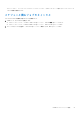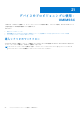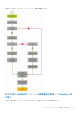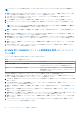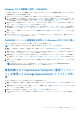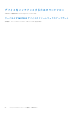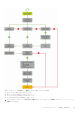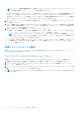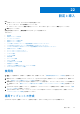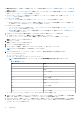Users Guide
Table Of Contents
- OpenManage Integration for Microsoft System Center Version 7.2.1 for System Center Configuration Manager and System Center Virtual Machine Manager Unified User’s Guide
- はじめに: OMIMSSC
- OMIMSSC コンポーネント
- OMIMSSC のシステム要件
- 導入 OMIMSSC
- OMIMSSC のライセンス
- OMIMSSC での Microsoft コンソールの登録
- OMIMSSC とそのコンポーネントの管理
- OMIMSSCアプライアンスのバックアップおよび復元
- OMIMSSC のアンインストール
- SCVMM用OMIMSSCのアップグレード
- OMIMSSC アプライアンスの再起動
- OMIMSSC アプライアンスからのログアウト
- プロファイルの管理
- デバイスの検出および MSSC コンソールとサーバの同期
- OMIMSSC のビュー
- Operational Template(運用テンプレート)
- 事前定義されたOperational Template(運用テンプレート)
- 参照サーバの構成について
- 参照サーバからのOperational Template(運用テンプレート)の作成
- 参照モジュラー型システムからのOperational Template(運用テンプレート)の作成
- Operational Template(運用テンプレート)の表示
- Operational Template(運用テンプレート)の変更
- 複数サーバーでの運用テンプレートを使用したシステム固有値(プール値)の設定
- Operational Template(運用テンプレート)の削除
- Operational Template(運用テンプレート)の割り当てとサーバのOperational Template(運用テンプレート)コンプライアンスの実行
- サーバへのOperational Template(運用テンプレート)の導入
- モジュラー型システムのOperational Template(運用テンプレート)の割り当て
- モジュラー型システムへのOperational Template(運用テンプレート)の導入
- Operational Template(運用テンプレート)の割り当て解除
- 参照モジュラー型システムの構成について
- オペレーティングシステムの導入の準備
- Operational Template(運用テンプレート)を使用したクラスタの作成
- OMIMSSC のファームウェアアップデート
- OMIMSSC でのデバイスの管理
- デバイスのプロビジョニングに使用: OMIMSSC
- 設定と導入
- 使用例
- 運用テンプレートの作成
- インストーラフォルダ
- 運用テンプレートの割り当て
- 運用テンプレートの導入
- SCCM用のOMIMSSCコンソール拡張機能用のWindows OSコンポーネント
- SCVMM用のOMIMSSCコンソール拡張機能用のWindowsコンポーネント
- SCCM/SCVMM用のOMIMSSCコンソール拡張機能用のWindows以外のコンポーネント
- 登録した MSSC での検出
- サーバープロファイルのインポート
- サーバープロファイルのエクスポート
- LC ログの表示
- LC ログの収集
- 部品交換
- ポーリングと通知
- iDRAC の起動
- 入力出力モジュールの起動
- 同期化エラーの解決
- OMIMSSCと登録済みMicrosoftコンソールの同期
- Azure Stack HCIクラスターの導入
- トラブルシューティングのシナリオ
- 管理に必要なリソース: OMIMSSC
- SCCM用OMIMSSCコンソール拡張機能を使用するためのアクセス権の検証
- SCVMM用OMIMSSCコンソール拡張機能を使用するためのPowerShell許可の検証
- インストールおよびアップグレードのシナリオ: OMIMSSC
- OMIMSSC 管理ポータルのシナリオ
- 検出、同期、インベントリーのシナリオ: OMIMSSC
- 一般的なシナリオ: OMIMSSC
- ファームウェア アップデートのシナリオ: OMIMSSC
- アップデートソースの作成の失敗
- システムデフォルトアップデートソースを使用した FTP への接続の失敗
- ローカルアップデートソースのテスト接続に失敗
- DRM アップデートソースの作成に失敗
- ファームウェアアップデート中におけるリポジトリの作成の失敗
- OMIMSSC のアップグレードまたは移行後に比較レポートを表示できない
- クラスタのファームウェアアップデートに失敗
- 満杯のジョブキューによるファームウェアアップデートの失敗
- DRM アップデートソースの使用時のファームウェアアップデートの失敗
- 一部のコンポーネントで選択とは無関係にファームウェアアップデートが行われる
- ファームウェアアップデート後に最新のインベントリ情報が表示されない
- カスタムアップデートグループの削除の失敗
- WinPE イメージのアップデートに失敗
- 頻度設定の変更後にポーリングと通知ベルの色が変わる
- OMIMSSC でのオペレーティングシステム導入シナリオ
- OMIMSSC でのサーバプロファイルのシナリオ
- OMIMSSC での LC ログシナリオ
- 付録
- 付録2
- Dell EMC サポートサイトからのドキュメントへのアクセス
メモ: ホストサーバに OS を導入する前に、SCCM で サーバ のクライアントステータスが なし であることを確認しま
す。
1. 最新の Dell EMC Deployment Toolkit(DTK)をダウンロードし、Windows プレインストール環境(WinPE)のブート WIM
イメージを作成します。詳細については、「WinPE アップデート」を参照してください。
2. この .WIN イメージを SCCM コンソールにインポートし、SCCM にブートイメージを作成します。詳細については、
Microsoft のマニュアルを参照してください。
3. SCCM を使用してタスクシーケンスを作成します。詳細については、「タスクシーケンスの作成」を参照してください。
4. SCCM でタスクシーケンスメディアイメージを作成します。詳細については、Microsoft のマニュアルを参照してくださ
い。
メモ: タスクシーケンスメディアの作成時に無人 OS 導入を有効にするには、メディアのタイプを選択 して、無人オペ
レーティングシステム導入を許可 チェックボックスをオンにします。
5. 検出 ページを使用して、参照サーバを検出します。詳細については、「手動検出を使用したサーバの検出」を参照してくだ
さい。
6. 検出されたサーバの詳細をすべてキャプチャして、Operational Template(運用テンプレート)を作成します。詳細につい
ては、「参照サーバからの運用テンプレートの作成」を参照してください。
7. 管理対象デバイスに Operational Template(運用テンプレート)を割り当て、テンプレートのコンプライアンスを確認しま
す。詳細については、「運用テンプレートの割り当ておよび運用テンプレートのコンプライアンスの実行」を参照してくだ
さい。
8. 運用テンプレート を展開して、デバイステンプレートを準拠させます。詳細については、「運用テンプレートの導入」を参
照してください。
9. ジョブとログセンター ページで、オペレーティングシステムの導入のジョブステータスを表示します。詳細については、
「ジョブとログセンターの起動」を参照してください。
SCVMM 用の OMIMSSC コンソール拡張機能を使用したハイパーバイ
ザーの導入
ハイパーバイザー導入のためのさまざまなシナリオは、次のとおりです。
表
10. ハイパーバイザー導入のシナリオ
状態 アクション
工場出荷時の最新のドライバが必要な場合。 ハイパーバイザープロファイルの作成中に、LC(Lifecycle
Controller)ドライバインジェクションを有効にします。
既存のハードウェア構成を保持する場合。 Operational Template(運用テンプレート)を作成する際に、
変更を必要としないすべてのコンポーネントのチェックボッ
クスをオフにします。
OMIMSSC を使用して SCVMM コンソールからハイパーバイザーを導入するには、次の手順を実行します。
1. 最新の Dell EMC Deployment ToolKit(DTK)をダウンロードして、Windows プレインストール環境(WinPE)ブート ISO
イメージを作成します。詳細については、「WinPE アップデート」を参照してください。
2. SCVMM で、物理コンピュータプロファイルとホストグループを作成します。詳細については、SCVMM のマニュアルを参
照してください。
3. SCVMM 用 OMIMSSC コンソール拡張機能でハイパーバイザー プロファイルを作成します。詳細については、「ハイパーバ
イザープロファイルの作成」を参照してください。
4. 検出 ページを使用して、参照サーバを検出します。詳細については、「手動検出を使用したサーバの検出」を参照してくだ
さい。
5. 検出されたサーバの詳細をすべてキャプチャして、運用テンプレートを作成します。詳細については、「参照サーバからの
運用テンプレートの作成」を参照してください。
6. 管理対象デバイスに運用テンプレートを割り当て、テンプレートのコンプライアンスを確認します。詳細については、「運
用テンプレートの割り当ておよび運用テンプレートのコンプライアンスの実行」を参照してください。
7. 運用テンプレート を展開して、デバイステンプレートを準拠させます。詳細については、「運用テンプレートの導入」を参
照してください。
8. ジョブとログセンター ページで、オペレーティングシステムの導入のジョブステータスを表示します。詳細については、
「ジョブとログセンターの起動」を参照してください。
84
デバイスのプロビジョニングに使用: OMIMSSC